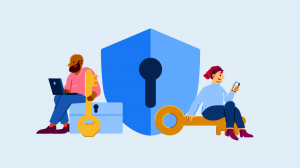Πώς να ελέγξετε τον χρόνο οθόνης σε ένα iPhone
Εδώ είναι ο ευκολότερος τρόπος για να ελέγξετε τον χρόνο οθόνης στο iPhone σας.
Το iPhone είναι γεμάτο με διαφορετικά χαρακτηριστικά, σε όλη τη διαδρομή νέα δυνατότητα επεξεργασίας iMessage μετά την αποστολή τους, χάρη στα πιο πρόσφατα Ενημέρωση iOS 16, σε παλαιότερα χαρακτηριστικά που υπάρχουν εδώ και χρόνια.
Ένα εύχρηστο χαρακτηριστικό είναι το Screen Time, το οποίο δείχνει στον χρήστη πόσο καιρό χρησιμοποιεί το iPhone του κάθε μέρα, με αναλύσεις για τις εφαρμογές που χρησιμοποιείτε περισσότερο και για πόσο καιρό τις χρησιμοποιείτε. Ο Χρόνος οθόνης δίνει επίσης στους χρήστες τη δυνατότητα να ορίζουν όρια στις εφαρμογές, κάτι που μπορεί να είναι χρήσιμο εάν θέλετε να περάσετε περισσότερο χρόνο μακριά από τη συσκευή σας.
Αν θέλετε να μάθετε πώς μπορείτε να ελέγξετε τον χρόνο οθόνης στο iPhone σας, καθώς και πώς να ενεργοποιήσετε τη λειτουργία, συνεχίστε να διαβάζετε, καθώς θα σας δείξουμε πώς γίνεται με λίγα απλά βήματα.
Τι θα χρειαστείτε:
- Χρησιμοποιήσαμε ένα iPhone 12 Mini τρέξιμο iOS 16, αν και μπορείτε να χρησιμοποιήσετε οποιοδήποτε iPhone τρέχει iOS 12 ή αργότερα
Η σύντομη έκδοση
- Ανοίξτε τις Ρυθμίσεις
- Κάντε κλικ στο Screen Time
- Πατήστε Ενεργοποίηση χρόνου οθόνης
- Κάντε κλικ στην επιλογή Ενεργοποίηση χρόνου οθόνης
- Πατήστε Αυτό είναι το iPhone μου
- Κάντε κλικ στην επιλογή Εμφάνιση όλων των δραστηριοτήτων
- Δείτε τη δραστηριότητά σας
-
Βήμα
1Ανοίξτε τις Ρυθμίσεις

Ξεκλειδώστε το iPhone σας και κάντε κλικ στις Ρυθμίσεις.

-
Βήμα
2Κάντε κλικ στο Screen Time

Κάντε κύλιση προς τα κάτω στις Ρυθμίσεις και κάντε κλικ στο κουμπί Χρόνος οθόνης

-
Βήμα
3Πατήστε Ενεργοποίηση χρόνου οθόνης

Εάν δεν έχετε ήδη ρυθμίσει το Screen Time, μπορείτε να το κάνετε με λίγα μόνο βήματα. Κάντε κλικ στο Turn On Screen Time για να ξεκινήσετε. Εάν έχετε ήδη ενεργοποιήσει αυτήν τη δυνατότητα, μπορείτε να μεταβείτε στο Βήμα 6.

-
Βήμα
4Κάντε κλικ στην επιλογή Ενεργοποίηση χρόνου οθόνης

Κάντε κλικ στο κουμπί Ενεργοποίηση χρόνου οθόνης που θα εμφανιστεί για να επιβεβαιώσετε την επιλογή σας.

-
Βήμα
5Πατήστε Αυτό είναι το iPhone μου

Εάν αυτό είναι το iPhone σας, κάντε κλικ στο κουμπί This is My iPhone. Εάν αυτό δεν είναι το iPhone σας και η συσκευή του παιδιού σας, θα θέλετε να κάνετε κλικ στο παρακάτω κουμπί.

-
Βήμα
6Κάντε κλικ στην επιλογή Εμφάνιση όλων των δραστηριοτήτων

Μόλις μπείτε στο Screen Time, θα εμφανιστεί ένα μεγάλο γράφημα που δείχνει τον χρόνο οθόνης σας. Δεδομένου ότι μόλις ενεργοποιήσαμε αυτήν τη λειτουργία, δεν έχουμε ακόμη δεδομένα. Εάν έχετε ήδη ενεργοποιημένο το Screen Time, θα δείτε περισσότερα δεδομένα σχετικά με τον χρόνο που αφιερώσατε στο iPhone σας. Για να δείτε περισσότερα σε βάθος δεδομένα, κάντε κλικ στο κουμπί Εμφάνιση όλων των δραστηριοτήτων.

-
Βήμα
7Δείτε τη δραστηριότητά σας

Από αυτήν τη σελίδα, μπορείτε να ελέγξετε τη δραστηριότητά σας την περασμένη εβδομάδα και την προηγούμενη ημέρα. Μπορείτε να δείτε ποιες εφαρμογές χρησιμοποιείτε πιο συχνά και για πόσο χρόνο, καθώς και πόσες φορές έχετε πάρει το iPhone σας σήμερα. Όσο περισσότερο χρησιμοποιείτε τη συσκευή σας με ενεργοποιημένη αυτήν τη λειτουργία, τόσο πιο ακριβής θα είναι.

Αντιμετώπιση προβλημάτων
Ναι, μπορείτε να ελέγξετε τον χρόνο οθόνης της συσκευής σας σε οποιοδήποτε iPhone με iOS 11 ή νεότερη έκδοση.
Μπορεί να σας αρέσει…

Πώς να αλλάξετε τη γραμματοσειρά του ρολογιού της οθόνης κλειδώματος στο iOS 16

Πώς να αλλάξετε την ταπετσαρία του iPhone σας στο iOS 16
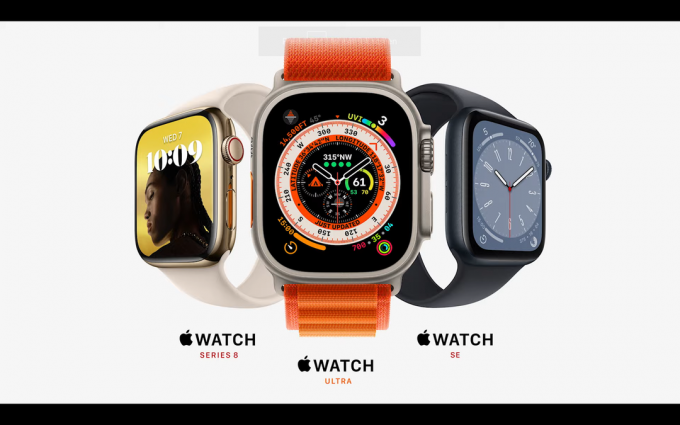
Πώς να αλλάξετε το λουρί Apple Watch
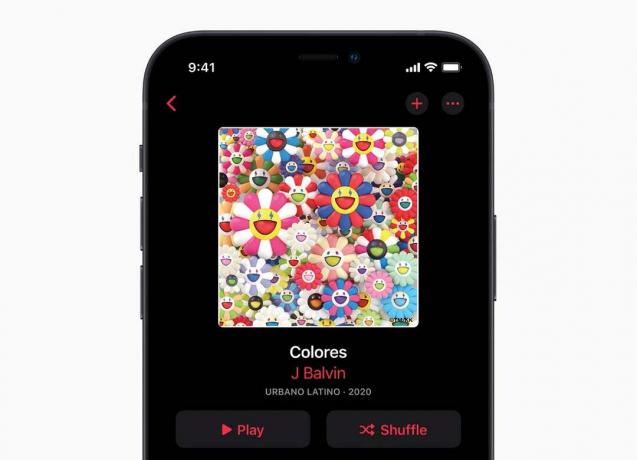
Πώς να ακούσετε ένα τραγούδι στο Dolby Atmos στο Apple Music

Πώς να παρακολουθείτε τα βήματά σας χωρίς Apple Watch στο iOS 16

Πώς να ελέγξετε σε ποια έκδοση του iOS χρησιμοποιείτε
Γιατί να εμπιστευτούμε τη δημοσιογραφία μας;
Το Trusted Reviews, το οποίο ιδρύθηκε το 2004, υπάρχει για να παρέχει στους αναγνώστες μας διεξοδικές, αμερόληπτες και ανεξάρτητες συμβουλές σχετικά με το τι να αγοράσουν.
Σήμερα, έχουμε εκατομμύρια χρήστες το μήνα από όλο τον κόσμο και αξιολογούμε περισσότερα από 1.000 προϊόντα το χρόνο.